- /
- /
Pola dodatkowe
Ważne! Pola dodatkowe dostępne są dla licencji Professional, Enterprise oraz Supreme. Mogą je definiować jedynie administratorzy całego systemu i dyrektorzy firmy.
W systemie Firmao, oprócz standardowo dostępnych pól, możesz definiować własne pola dodatkowe z niestandardowymi danymi, takimi jak np. kolor lub wymiary produktu, które mogą być widoczne jako pola oraz kolumny.
Ponadto każde nowo dodane pole dodatkowe (oprócz pola dodatkowego typów) pojawia się w lewym panelu filtrów. Dzięki temu możesz wyszukiwać pozycje na liście, używając filtrowania po polach dodatkowych.
W jaki sposób dodać nowe pola dodatkowe?
Kliknij awatar w prawym górnym rogu systemu i z listy rozwijanej wybierz „Ustawienia firmy”.
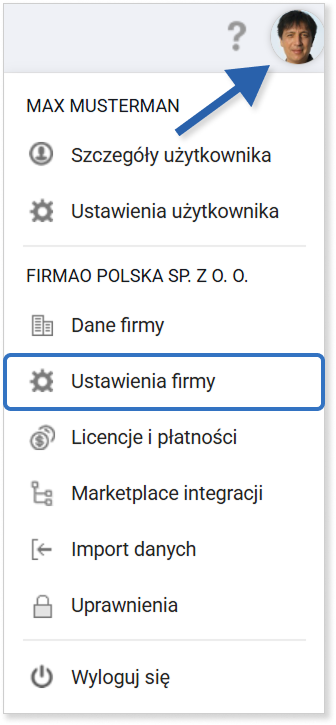
Otworzy się nowe okno. W lewym panelu nawigacyjnym kliknij „Pola dodatkowe”. W celu dodania nowego pola kliknij przycisk „+ Dodaj pole dodatkowe”.
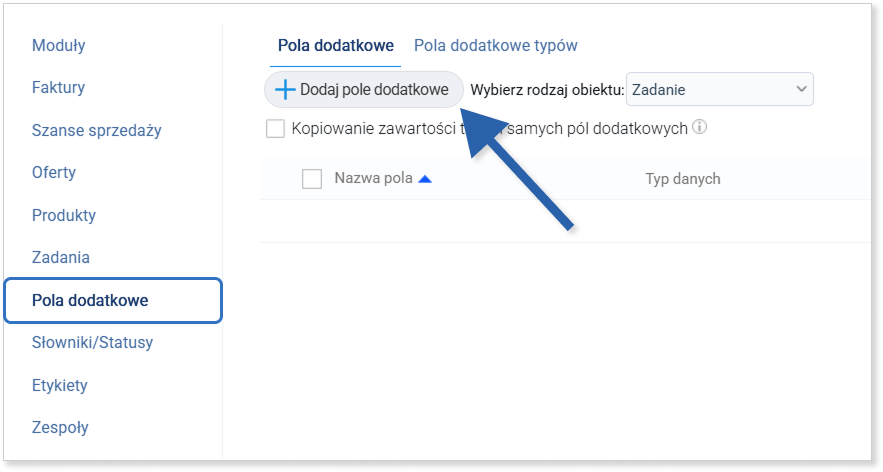
Tworząc nowe pole dodatkowe:
- Wybierasz rodzaj obiektu, którego będzie dotyczyło pole (np. produkt).
- Podajesz typ danych, czyli w jakim formacie mają być wprowadzane dane (tekst, liczba, data, wartość logiczna (tak/nie), lista, lista wielokrotnego wyboru).
- Podajesz nazwę nowego pola.
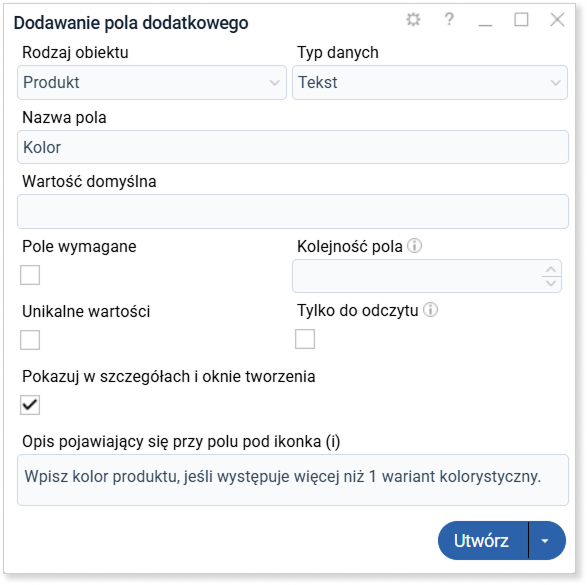
Oprócz powyższych, określ też:
- Czy pole ma być wymagane — zaznaczenie sprawi, że pole dodatkowe będzie widoczne w oknie tworzenia jako pole wymagane, którego nie będziesz mógł ukryć.
- W jakiej kolejności ma się wyświetlać nowo tworzone pole (kolejność ustalana w obrębie pól dodatkowych).
- Czy pole ma mieć unikalną wartość — w takim przypadku zaznacz pole wyboru „unikalna wartość”, a pole „wartość domyślna” zostaw puste.
Wskazówka: Możesz dodać pole dodatkowe „Kod producenta” dla obiektów „Produkty”, dzięki czemu nie będziesz mógł wpisać takich samych wartości do innych produktów.
- Czy pole ma się pojawiać w szczegółach i oknie tworzenia obiektu; jeżeli zostawisz to pole puste, to w szczegółach obiektów, których dotyczy to pole, pojawi się zakładka „Pole dodatkowe”.
- Wartość domyślną pola, jeżeli chcesz, aby nowo utworzone pole dodatkowe było automatycznie uzupełnione zdefiniowaną wartością domyślną.
- Czy pole będzie tylko do odczytu dla pracowników (możliwość edycji będą posiadali administratorzy całego systemu oraz dyrektorzy firmy).
- Opis pojawiający się przy polu pod ikonką (i), czyli przy polu dodatkowym pojawi się tooltip z wpisanym przez Ciebie opisem. Jeśli zostawisz pole puste, ikonka (i) nie będzie widoczna.
Po zdefiniowaniu nowego pola dodatkowego zapisz zmiany za pomocą niebieskiego przycisku „Utwórz” w prawym dolnym rogu okna dodawania.
Wskazówka: Możesz zaznaczyć pole „Kopiowanie zawartości takich samych pól dodatkowych” pod przyciskiem dodania nowego pola. Po zaznaczeniu tego pola, podczas tworzenia nowych obiektów takich jak zadania, faktury, oferty, zamówienia, dokumenty magazynowe, pola dodatkowe o takiej samej nazwie i typie są kopiowane z innego obiektu użytego przy tworzeniu.
Następnie zamknij widok pól dodatkowych niebieskim przyciskiem „OK” w prawym dolnym rogu okna.
Gdzie widoczne będą dodane pola dodatkowe?
Pola dodatkowe w systemie Firmao mogą być wyświetlane w kilku miejscach w systemie, co jest zależne od ich wcześniejszej konfiguracji.
Jeżeli podczas definiowania pola w „Ustawieniach firmy” zaznaczyłeś pole wyboru „Pokazuj w szczegółach i oknie tworzenia”, pole dodatkowe będzie widoczne zarówno w momencie tworzenia obiektu, jak i w jego szczegółach.
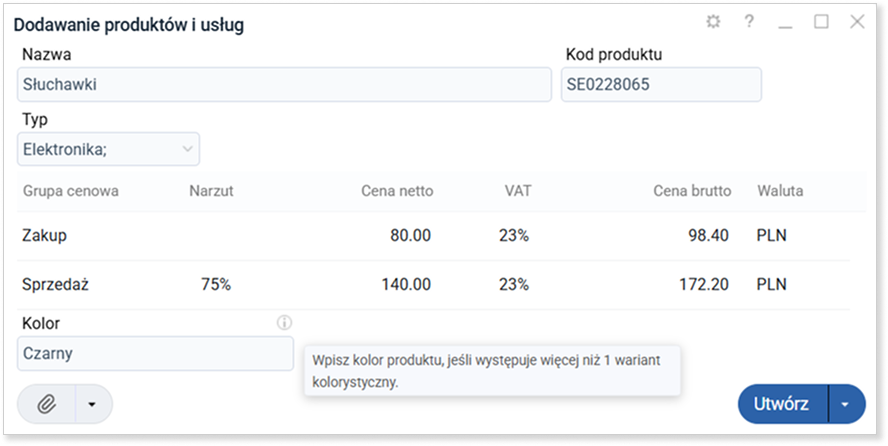
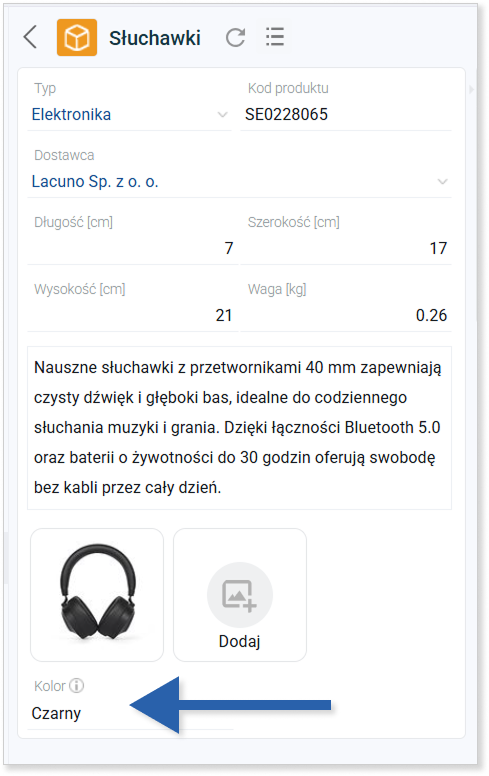
Jeżeli podczas definiowania pola w „Ustawieniach firmy” nie zaznaczyłeś pola wyboru „Pokazuj w szczegółach i oknie tworzenia”, będzie ono widoczne jedynie w szczegółach obiektu w zakładce „Pola dodatkowe”.
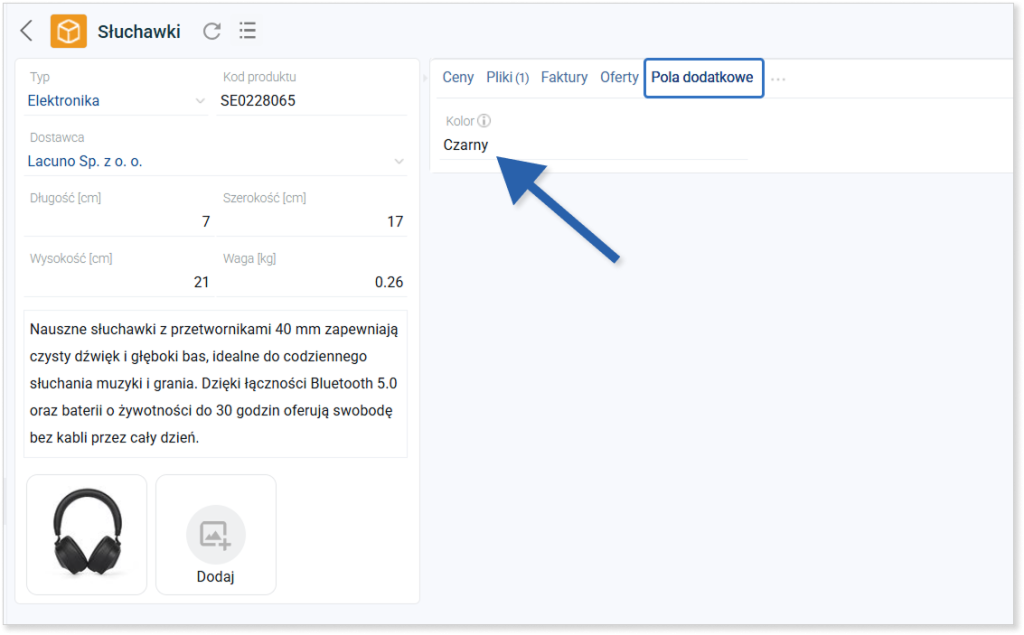
W jaki sposób dodać pola dodatkowe do widoku listy?
Pola dodatkowe możesz ustawiać jako kolumny w widoku listy. W tym celu kliknij ikonę koła zębatego w prawym górnym rogu „Dostosuj widoczne kolumny”.
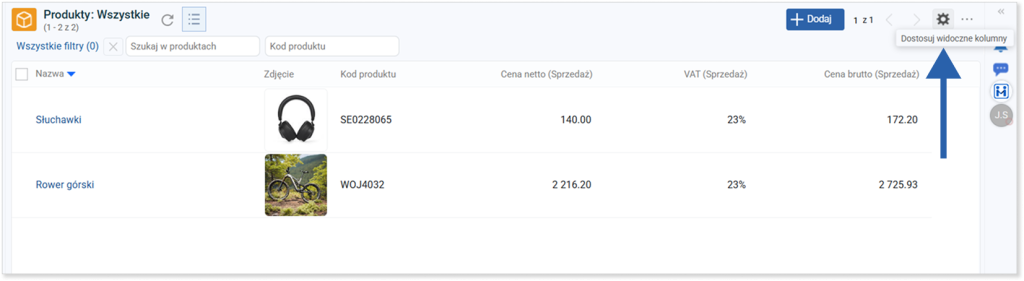
W nowo otwartym oknie pojawi się nagłówek „Pola dodatkowe”, a pod nim pojawią się wszystkie pola, które możesz ustawić jako kolumny w widoku listy.

W jaki sposób filtrować i sortować pola dodatkowe?
W systemie Firmao masz możliwość filtrowania i sortowania utworzonych pól dodatkowych. Zarówno na liście filtrów, jak i w widoku dostosowywania kolumn, pojawią się wszystkie dotychczas dodane pola dodatkowe.

W jaki sposób dodać obiektowe pola dodatkowe?
Ważne! Jedynie użytkownicy z licencją Enterprise lub Supreme mają możliwość tworzenia obiektowych pól dodatkowych.
W systemie Firmao masz także opcję tworzenia obiektowych pól dodatkowych. Pozwoli to na pokazanie na liście lub liście wielokrotnego wyboru obiektów znajdujących się w bazie Firmao, np. listę produktów, pracowników czy klientów.
W celu utworzenia pola obiektowego dodaj nowe pole dodatkowe, a następnie wybierz typ danych Lista lub Lista wielokrotnego wyboru. Pojawi się nowe pole „Obiekt”. W tym polu wybierz:
- tekst, jeśli własnoręcznie chcesz wpisać wartości listy, zamiast zaciągać je z systemu,
- dowolny obiekt z systemu (np. produkty), aby na liście wyświetlały się wszystkie wartości danego obiektu (np. wszystkie produkty).
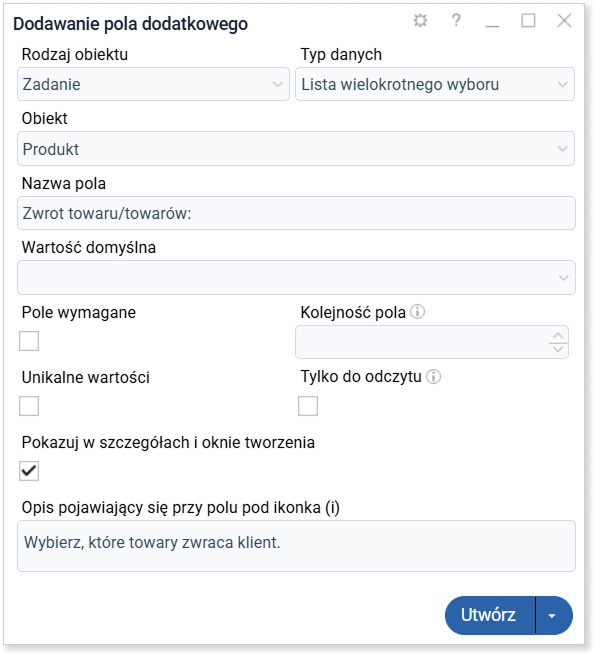
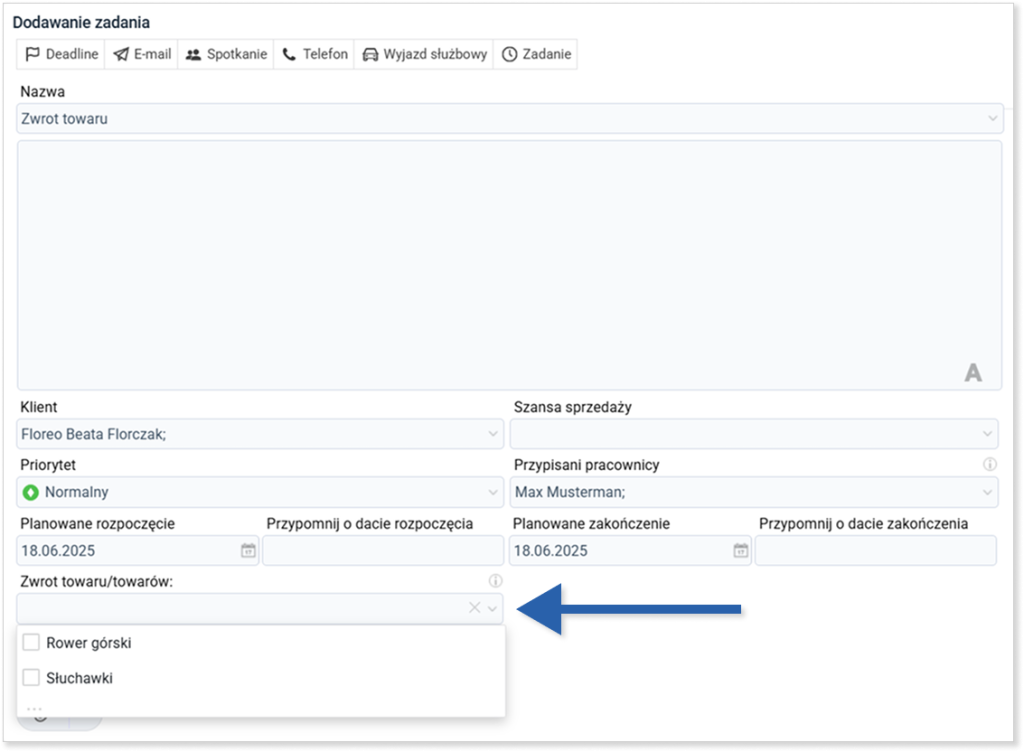
W jaki sposób dodać nowe pola dodatkowe typów?
Wskazówka: System pozwala na utworzenie pól dodatkowych widocznych tylko dla określonych typów/kategorii obiektu. Dzięki temu pole jest widoczne jedynie w tych obiektach, które spełniają zdefiniowany warunek (np. Status zadania: zamknięte).
W celu utworzenia takiego pola, w widoku pól dodatkowych wybierz zakładkę „Pola dodatkowe typów”.
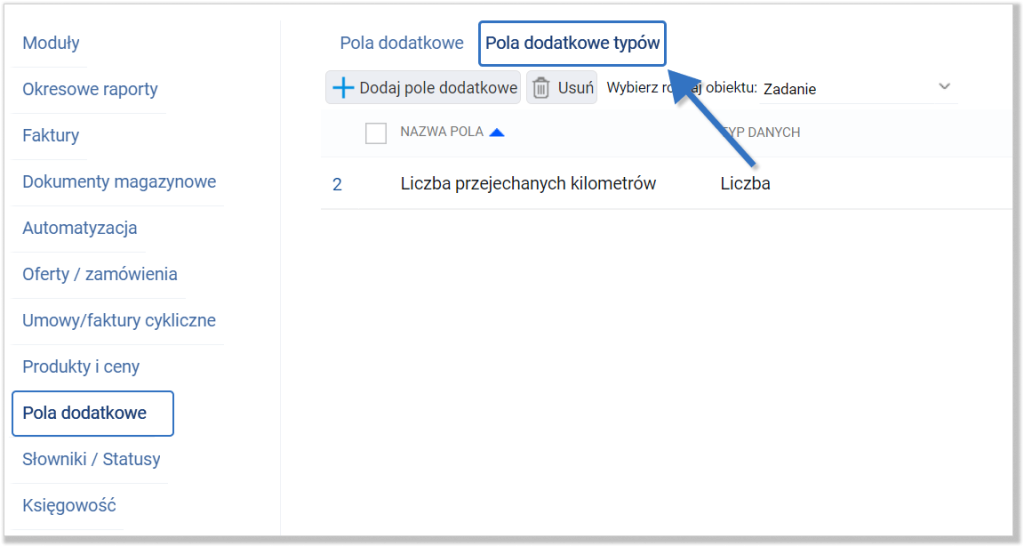
Dodajesz takie pole analogicznie jak zwykłe pole dodatkowe, z taką różnicą, że definiujesz rodzaj i klucz słownika, dla którego dane pole ma się pojawić.
Rodzaj słownika wybierasz na podstawie typu obiektu, np. gdy ustawisz typ obiektu „Zadania”, to w rodzaju słownika będziesz mieć do wyboru „Zadania — kategorie” oraz „Zadania — statusy”.
Wybierając opcję „Zadania — kategorie”, w polu „Klucz słownika” możesz ustawić kategorię zadania, np. Spotkanie, wyjazd służbowy czy dowolną kategorię dodaną przez Ciebie w słownikach i statusach.
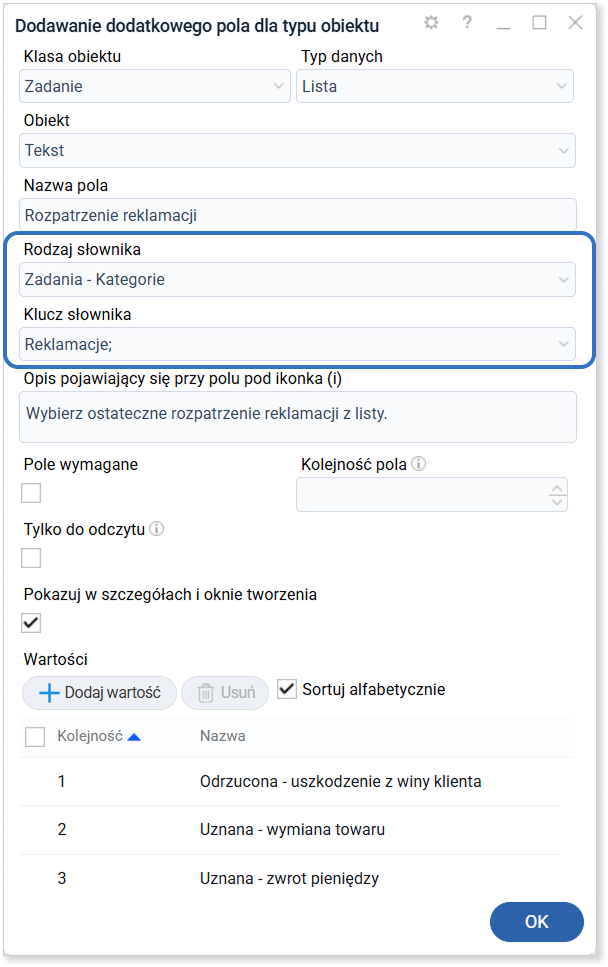
W celu zapisania zmian kliknij niebieski przycisk „OK” w prawym dolnym rogu okna.
W jaki sposób edytować utworzone pola dodatkowe?
W celu edycji utworzonego pola dodatkowego lub pola dodatkowego typów przejdź do zakładki „Ustawienia firmy” widocznej na liście rozwijanej po kliknięciu awatara. W panelu nawigacyjnym kliknij „Pola dodatkowe”. Następnie wybierz rodzaj obiektu (np. Klient). Na liście pojawią się wszystkie dostępne pola dodatkowe, które możesz edytować.
Możesz edytować utworzone pola dodatkowe, klikając na widoczne pola w kolumnach.
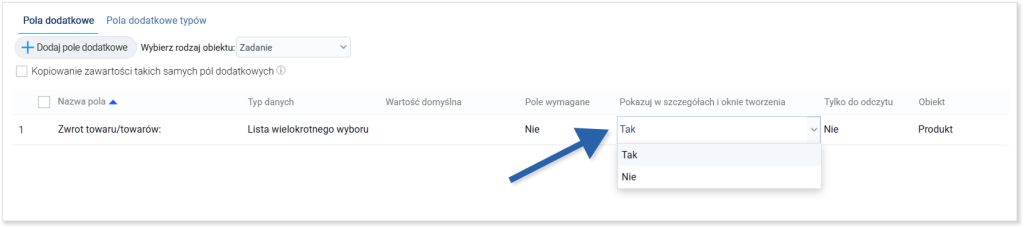
Wskazówka: Jeśli chcesz dodać lub usunąć z listy lub listy wielokrotnego wyboru wartości, kliknij ikonę niebieskiej tabelki „Edytuj wartości”.
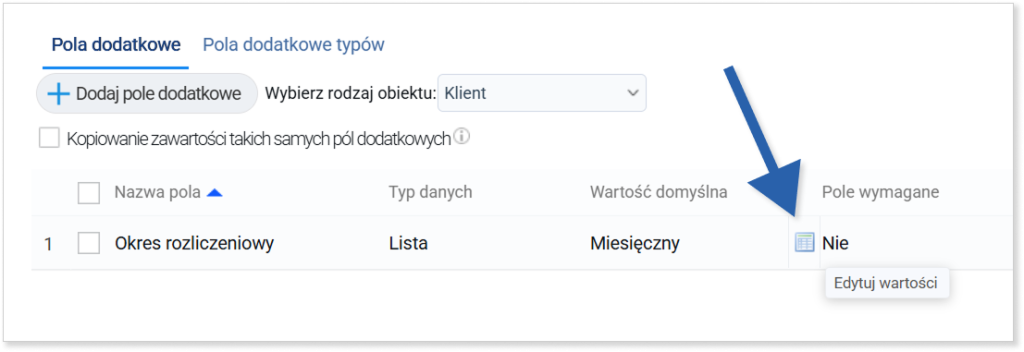
Następnie otworzy się okno. Aby dopisać nowe wartości do listy, kliknij przycisk „+ Dodaj wartość”. Aby usunąć wartości z listy, zaznacz pole wyboru po lewej stronie od kolumny Kolejność przy tych wartościach, które chcesz usunąć i kliknij przycisk „Usuń”.
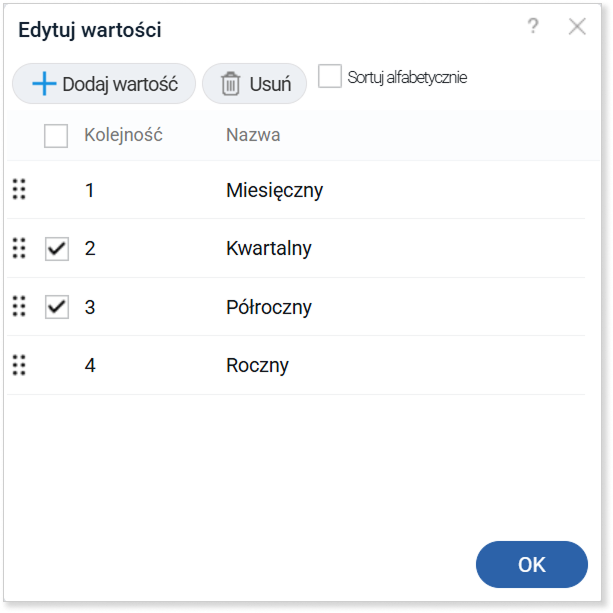
Zapisz wprowadzone zmiany niebieskim przyciskiem „OK” w prawym dolnym rogu okna.
W jaki sposób sprawdzić systemowy kod pola dodatkowego w systemie Firmao?
Tworząc indywidualne szablony bądź wgrywając import danych do systemu Firmao z polem dodatkowym, potrzebny ci będzie jego kod systemowy.
W celu sprawdzenia kodu przejdź do „Ustawień firmy”. W lewym panelu nawigacyjnym kliknij „Pola dodatkowe”.
W następnej kolejności wybierz rodzaj obiektu, którego kod pola chcesz znaleźć i najedź kursorem myszki na nagłówek jednej z kolumn. Kliknij strzałkę w dół. Z dostępnych opcji wybierz „Dostosuj widoczne kolumny”. Zaznacz pole wyboru „Kod pola” i zatwierdź niebieskim przyciskiem „OK”.
Z poziomu widoku pól dodatkowych pojawi się nowa kolumna z kodem pola.

